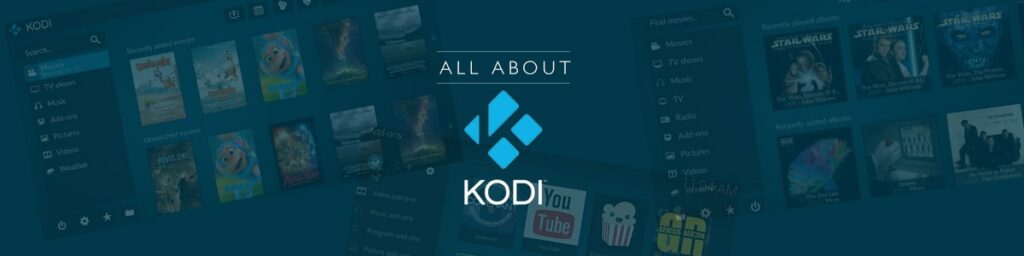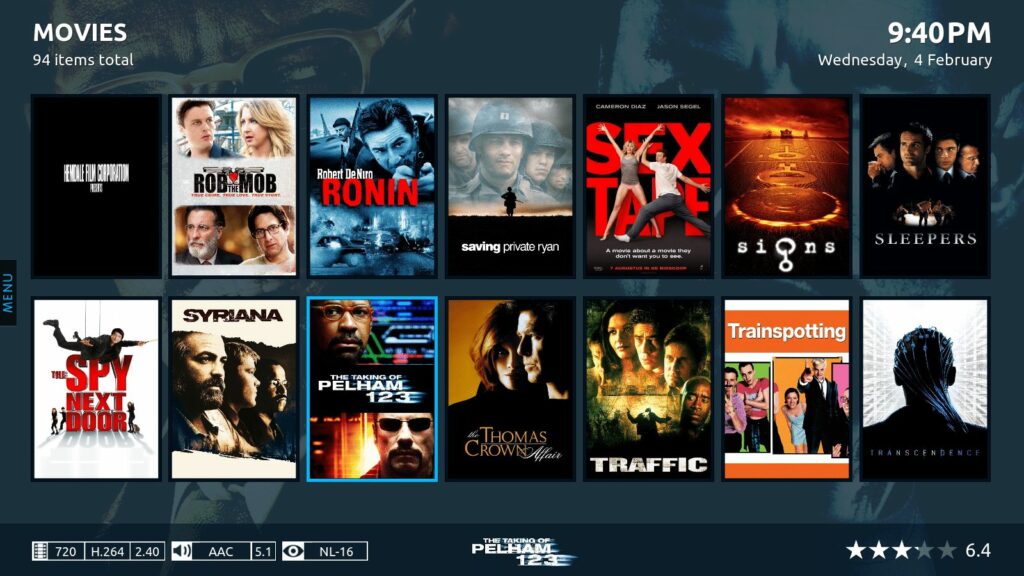It is not entirely clear exactly when online streaming became such an integral part of our days and nights. Are you stressed? Watch a movie. Are you bored? Enjoy several seasons of your favorite TV series in a matter of hours. Have some company? A good romantic comedy will provide the perfect ambiance. Are you alone and want to relax? Stream your preferred sitcom production. Want to learn? There are thousands of documentaries with fascinating educational purposes.
As you can see, online streaming can provide a ton of value with regards to your entertainment needs. That’s why the platforms and multimedia libraries that foster this activity, such as Netflix, Hulu, the BBC iPlayer, Amazon Prime Video, and others, have gained so much popularity, no matter the location.
Kodi: Hepsi Bir Arada Eğlence Merkezi
However, let’s not forget about one of the most reliable and versatile online tools available in the field: Kodi. Imagine having a home theater that you can also use to reproduce music and video, slideshows, and Internet content without having to pay a penny. That is Kodi.
Kodi, cihazınızda veya internette bulunan içerikle beslenen bir ev sineması görevi gören bir uygulamadır. Kodi ile akıllı telefonunuzdan, masaüstü bilgisayarınızdan ve hatta büyük bir Smart TV'den müzik ve video oynatabilir, film veya dizi izleyebilir ve hatta kayıtlı resimlerinize bakabilirsiniz.
Kodi is an open source software creation that can turn any device (for example, Android, Linux, iOS, macOS, or even Windows) in a virtual multimedia center. The magic of Kodi is that it can support and run several formats.
Kodi 2002 yılında sahneye çıktı, ancak o zamanlar bugünkü halinden çok uzaktı. Hatta başka bir adı daha vardı: Xbox Media Center ve XBMC olarak biliniyordu. 2014'te Kodi olarak yeniden keşfedildi.
Son Derece Özelleştirilebilir Bir Deneyim
Kodi'yi nasıl kullanacağınızı öğrenmek istiyorsanız, bizimle kalın. Hizmetin kendine ait bir içeriği yok. Ancak özelleştirilebilir arayüzü sayesinde filmlere, müziklere, dizilere, videolara ve hatta oyunlara kolayca erişebilirsiniz. Medya ise "eklentiler" aracılığıyla sabit disklerden, DVD, Blu-Ray disklerden veya İnternet'ten barındırılabilir.
Kodi ve onunla izleyebileceğiniz içerik söz konusu olduğunda sınır yoktur. Eklentiler, kullanıcıların üçüncü taraflarca oluşturulan ve geliştirilen programlara erişmesine izin veren "yamalardan" başka bir şey değildir.
Eklentiler resmi (denetlenmiş ve kaliteli eklentiler olarak doğrulanmış) veya resmi olmayan (Kodi tarafından önerilmez, ancak onlar sayesinde hemen hemen her şeyi bulabilirsiniz) olabilir. Çoğu, daha kolay dağıtım için depolarda barındırılır. Kodi uygulaması varsayılan olarak resmi eklentileri içerir.
To fully enjoy the Kodi experience, users will benefit from adding a VPN app to enhance privacy and security, two elements that will be needed especially if you are going to acquire unofficial add-ons. Secure VPN brands such as IPBurger VPN are perfect for Kodi.
Bu kılavuzda, hem resmi hem de resmi olmayan Kodi eklentilerini nasıl ekleyeceğinizi öğreneceksiniz. İkincisi, kullanımlarından kaynaklanan herhangi bir güvenlik veya işlevsellik sorununun Kodi'nin sorumluluğunda olmadığı uyarısıyla birlikte gelir. Çoğu depo ve eklenti, istemcinin en azından Krypton olan Kodi v17.x'i çalıştırmasını ister.
Kodi Nasıl Kullanılır? Resmi Eklentileri Yükleme
- Kodi uygulamanızı açın.
- Eklentiler seçeneğini seçin (sol taraftaki menüde bulabilirsiniz).
- Eklenti tarayıcısını kullanarak mevcut eklentileri görüntüleyebilirsiniz (girmek için tercih ettiğiniz kategorideki "Eklenti tarayıcısına gir" düğmesini seçin). Eklentiler ekranının sol üst köşesindeki paket simgesine tıklayarak eklentileri doğrudan resmi Kodi deposundan da yükleyebilirsiniz.
- Depodan yükle seçeneğini seçin.
- Bu adımdan itibaren, yüklü herhangi bir deponuz yoksa, sistem size Kodi'nin resmi depolarının bulunduğu klasörlerin bir listesini gösterecek ve biriyle ilgileniyorsanız, listeden adını seçin. Ağınızda resmi olmayan bir depo yüklüyse, mevcut olanların bir listesini göreceksiniz ve şimdi sahibi Team Kodi olan Kodi Eklenti deposunu seçeceksiniz.
- Şimdi seçtiğiniz Eklentinin ayrıntılarını göreceksiniz.
- Yükle'ye tıklayın.
- Tamamlandığında, eklentiniz sol tarafta bir onay gösterecektir.
- Eklentinizi başlatmak için Aç düğmesini seçin.
Kodi Nasıl Kullanılır? Resmi Olmayan Eklentileri Yükleme
- Kodi sistemini açın.
- Kodi logosunun altındaki Ayarlar sayfasına gidin.
- Sistem Ayarlarına gidin.
- Ekranın sol alt kısmındaki Standart seçeneğine göz atın. Çift tıkladığınızda artık "Uzman" yazacaktır.
- Eklentiler'e tıklayın.
- Bilinmeyen Kaynaklar düğmesine gidin. Uyarı mesajını görmezden gelin (artık Kodi'nin resmi olmayan eklentilerini yüklemenin tehlikeli olabileceğini biliyorsunuz) ve Evet'i seçin. Artık Kodi'nin bilinmeyen kaynaklara güvenmesine izin vereceksiniz.
- Ana ekrana geri dönün. Bunu yapmak için ESC tuşuna basın.
- Dosya Yöneticisi'ni seçin.
- Kaynak ekle üzerine çift tıklayın.
- Kaynak eklemenizi isteyen bir iletişim kutusu görüntülenecektir.
- Hiçbiri'ni seçin.
- Eklemek için deponuzun URL'sini girin.
- Tamam öğesini seçin.
- Bu medya kaynağı için bir ad girin, deponun adını yazın.
- Tamam'a tıklayın.
- Dosya Yöneticisi arayüzüne geri dönün. Yeni oluşturduğunuz yolu/kaynağı göreceksiniz.
- Kodi'nin ana ekranına geri dönün.
- Eklentiler'e tıklayın.
- Sol üstteki paket sembolünü seçin.
- Zip dosyasından yükle seçeneğini seçin.
- Seçtiğiniz kaynak adını seçtiğinizde klasörleri ve alt klasörleri göreceksiniz.
- Doğru yola göz atın.
- İstediğiniz repo için .zip dosyasını seçin.
- Deponun kurulumu başlayacaktır.
- Depodan yükleseçeneğini seçin.
- Mevcut tüm raporları göreceksiniz. Yeni yüklediğiniz raporu seçin.
- Eklentilerin bir listesini göreceksiniz.
- İstediğiniz eklentiye tıkladığınızda düzen ayrıntıları gösterecektir.
- Seçtiğiniz eklentideki Yükle düğmesini seçin.
- Kurulum başlayacaktır. Başarılı bir kurulumdan sonra sol tarafta bir onay işareti göreceksiniz.
Kodi mi kullanıyorsunuz? Steaming aktivitelerinizi nasıl güvence altına aldığınızı bize bildirin!